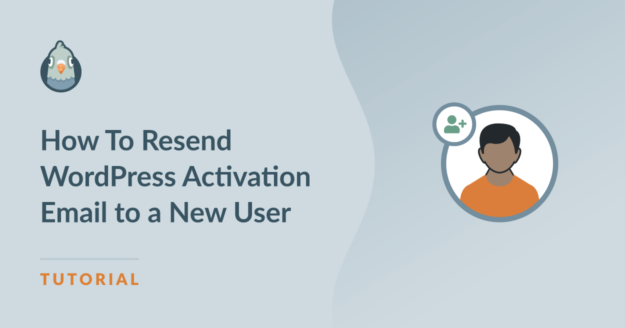Resumo da IA
É necessário reenviar o e-mail de ativação do WordPress para novos usuários? O WordPress envia um e-mail de ativação de novo usuário para cada novo usuário, mas às vezes eles podem se perder.
Se você precisar reenviar e-mails de ativação para seus usuários, estamos aqui para ajudar. Neste tutorial, eu o orientarei em cada etapa rápida e fácil. Vamos começar!
Corrija seus e-mails do WordPress agora
Por que o e-mail do novo usuário do WordPress falha
O novo e-mail de registro de usuário contém informações para ajudar os usuários do WordPress a definir senhas e ativar suas contas de usuário. Não é um e-mail longo, mas é importante.
Infelizmente, se esse e-mail de ativação da nova conta de usuário não chegar ao usuário, ele não poderá ativar a conta, portanto, é importante que você saiba como reenviá-lo.
Como reenviar o e-mail do novo usuário no WordPress
- 1. Instale o plug-in SMTP do WP Mail
- 2. Conecte seu site a um serviço de e-mail
- 3. Ativar registro de e-mail
- 4. Registre o conteúdo do e-mail
- 5. Reenviar e-mail de novo usuário no WordPress
- 6. Monitore seus e-mails do WordPress
Se você estiver usando o BuddyPress, há uma etapa extra que precisa ser executada para reenviar o e-mail de ativação. Para saber mais sobre isso, leia como reenviar o e-mail de ativação do BuddyPress. Pronto para começar?
1. Instale o plug-in SMTP do WP Mail
A primeira etapa é assumir o controle de como o seu site WordPress envia e-mails. Para isso, vamos instalar o WP Mail SMTP, que é um plugin disponível para sites wordpress.org.
Primeiro, você precisará criar uma conta SMTP do WP Mail e fazer login. Quando estiver lá, vá para a guia Downloads. Você pode fazer o download do arquivo de plug-in mais recente clicando no botão laranja.

Depois de fazer o download do arquivo .zip do plug-in, faça login no painel do WordPress do seu site. Para instalar o plug-in, vá para a página de plug-ins e carregue o arquivo zip.

Se precisar de ajuda com essa etapa, consulte este guia para instalar plug-ins do WordPress. Depois de instalado, certifique-se de ativar o plug-in.
Assim que fizer isso, o Assistente de configuração será iniciado em seu navegador. Se quiser retornar ao Assistente de configuração, você também poderá encontrá-lo nas configurações de SMTP do WP Mail.
Na barra de navegação lateral esquerda do painel do WordPress, clique em WP Mail SMTP " Settings. Você verá o botão Launch Setup Wizard (Iniciar assistente de configuração) próximo à parte superior da página.
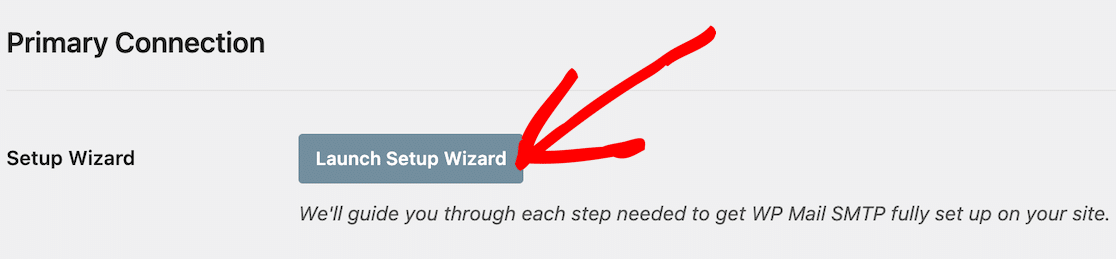
Agora vamos percorrer as etapas do Assistente de configuração.
2. Conecte seu site a um serviço de e-mail
Esta é a etapa mais importante. Aqui, você substituirá a função de e-mail defeituosa do WordPress por um serviço de e-mail profissional.
Isso enviará suas mensagens, inclusive e-mails de ativação de usuário e confirmações de alteração de e-mail do administrador, por meio de um provedor de serviços de e-mail profissional. No Assistente de configuração, clique no botão Let's Get Started (Vamos começar).

Na próxima tela, você selecionará o seu mailer. Como você pode ver na captura de tela abaixo, há várias opções de mailer gratuito e premium disponíveis para impedir que os e-mails de ativação de novos usuários sejam enviados para a pasta de spam do destinatário.
Selecione seu serviço de correio eletrônico. Se já tiver uma conta, você poderá se conectar usando as credenciais existentes. Caso contrário, você poderá criar uma conta com o serviço de correio escolhido.

Se você tiver um site de comércio eletrônico, recomendamos escolher um mailer que ofereça suporte a e-mails transacionais. Essa é a melhor opção para qualquer site que envie um grande número de e-mails, por exemplo:
- Redes com vários sites
- Lojas WooCommerce
- Sites de associação
Para obter orientação adicional, temos documentação para cada um dos mailers disponíveis. Esses guias o orientarão na criação de sua conta e na conexão com o WordPress.
Acesse a documentação clicando no link da tabela abaixo. Recomendamos abrir o guia em outra guia ou janela.
| Mailers disponíveis em todas as versões | Remetentes no WP Mail SMTP Pro |
|---|---|
| SendLayer | Amazon SES |
| SMTP.com | Microsoft 365 / Outlook.com |
| Brevo | Zoho Mail |
| Google Workspace / Gmail | |
| Pistola de correio | |
| Carimbo do correio | |
| SendGrid | |
| SparkPost | |
| Outros SMTP |
Depois de conectar o mailer com sucesso, volte para este guia para continuar com a próxima etapa do assistente.
3. Ativar registro de e-mail
A próxima etapa é ativar o registro de e-mail. Esse é o recurso que cria um registro de todos os e-mails enviados pelo seu site, o que lhe permite ver o status da entrega e reenviá-los com um clique.
No assistente, os recursos Melhoria da capacidade de entrega de e-mail e Rastreamento de erros de e-mail são ativados por padrão. Para desbloquear a funcionalidade de reenvio, você também deve marcar a caixa Registros detalhados de e-mail.
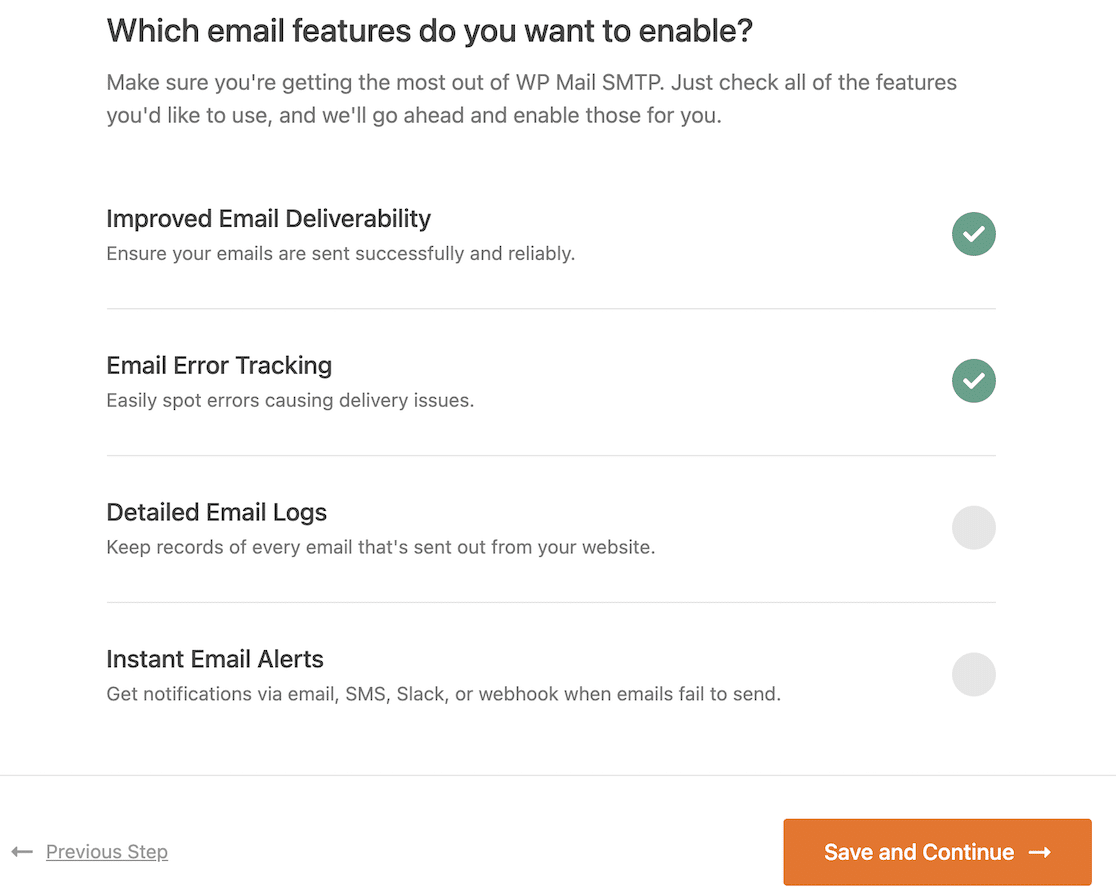
Clique na opção para ativar também os registros detalhados de e-mail. Observe que, ao fazer isso, você terá opções para Relatórios completos de e-mail e Resumo semanal de e-mail.

Você também pode ativar o Instant Email Alerts, que enviará notificações imediatamente se um e-mail do seu site WordPress não for enviado, para que você possa corrigi-lo.
4. Registre o conteúdo do e-mail
Nesta etapa, você configurará exatamente quais informações o WP Mail SMTP salva para cada e-mail. Essa é a etapa mais importante para ativar o recurso de reenvio.
Para concluir esta etapa, você deve ter selecionado Registros detalhados de e-mail na etapa anterior.

As opções aqui incluem:
- Armazene o conteúdo de todos os e-mails enviados. Isso permite que você salve o conteúdo de seus e-mails do WordPress no banco de dados do seu site.
- Salvar anexos de arquivos enviados pelo WordPress. Quando essa configuração estiver ativada, os anexos de e-mail do seu site WordPress serão salvos na pasta Uploads do seu site.
- Rastreie quando um e-mail é aberto. Use esse recurso para ver se os destinatários abrem seus e-mails do WordPress.
- Rastreie quando um link em um e-mail é clicado. Ative essa opção para ver quando os destinatários clicam nos links em seus e-mails.
Você deve ativar a opção Armazenar o conteúdo de todos os e-mails enviados se quiser poder reenviar e-mails do WordPress. Depois de configurar os registros de e-mail, o WP Mail SMTP verificará a configuração do seu mailer.
Copie a chave de licença da conta SMTP do WP Mail e cole-a na caixa para ativar o recurso Pro e as futuras atualizações automáticas.

Agora que configuramos corretamente o plug-in, podemos reenviar o e-mail de ativação do novo usuário. Esse também pode ser um bom momento para aprender a salvar e-mails de formulários de contato no banco de dados do WordPress.
5. Reenviar e-mail de novo usuário no WordPress
Agora que sua configuração está concluída, você tem o botão "reenviar" que sempre faltou no WordPress. Para começar, acesse o painel do WordPress e navegue até WP Mail SMTP " Email Log.

Essa tela mostra um registro completo de todos os e-mails enviados pelo seu site. Para localizar o e-mail de ativação de um usuário específico, use a barra de pesquisa na parte superior para procurar o endereço de e-mail dele.
Depois de localizar o e-mail correto, clique no ícone Exibir registro no lado direito. Isso abre uma exibição detalhada do e-mail, incluindo o destinatário, o assunto e a hora exata em que foi enviado. I
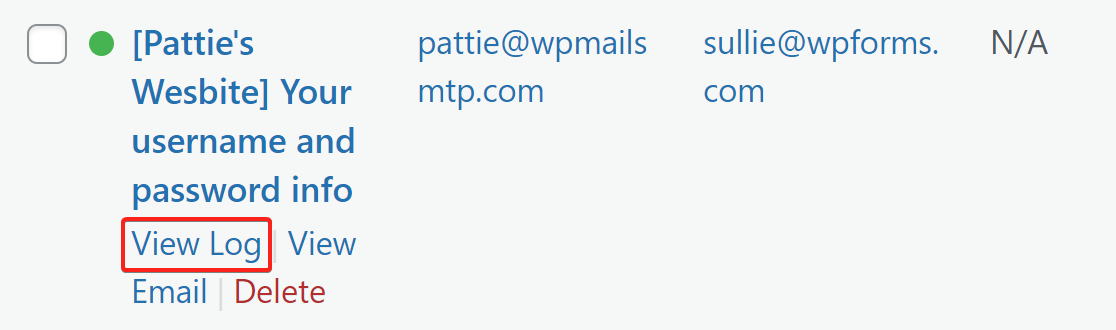
Na página de registro, você encontrará o botão Reenviar na guia Ações, no canto inferior direito. Clique em Reenviar, e uma janela pop-up será exibida. O campo de e-mail terá o endereço de e-mail do usuário preenchido previamente.

Se o usuário estiver com dificuldades para receber e-mails, você pode editar esse endereço ou adicionar um segundo endereço de e-mail separado por vírgula.

Clique no botão YES (Sim ). O WP Mail SMTP reenviará o e-mail de verificação do novo usuário do WordPress usando o provedor de e-mail que configuramos para que ele possa clicar no link de ativação.
Se houver vários e-mails com falha, o WP Mail SMTP facilita o reenvio em massa a partir da tela de registro de e-mail. Essa é uma ótima maneira de tentar enviar novamente e-mails que falharam devido a um erro de SMTP.
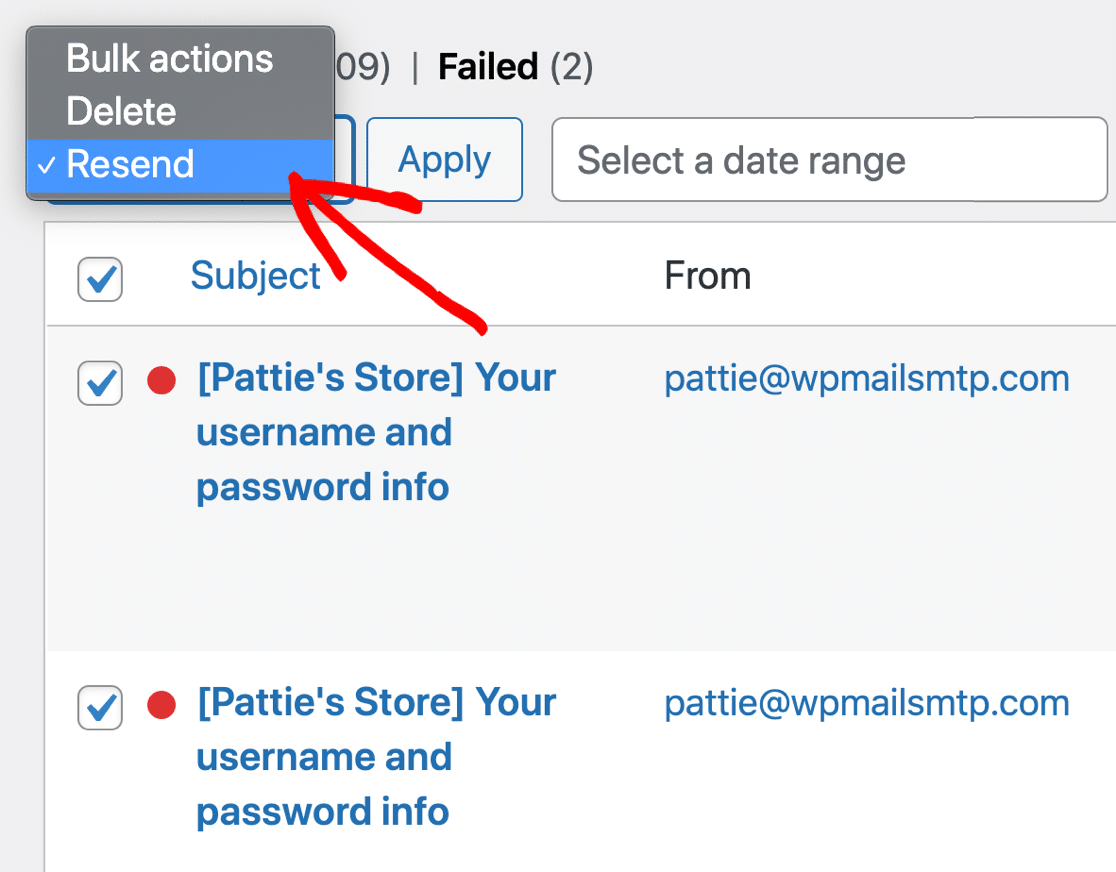
Por fim, vamos ver como você pode monitorar seus e-mails do WordPress daqui para frente.
6. Monitore seus e-mails do WordPress
Agora que você pode reenviar e-mails, a etapa final é monitorar a entrega de e-mails para detectar problemas antes que os usuários o façam.
O WP Mail SMTP Pro desbloqueia relatórios e rastreamento completos de e-mail para o WordPress. Isso o ajudará a ficar de olho em seus e-mails de ativação.
Você também pode ver quais e-mails estão recebendo mais aberturas e cliques. Para ver as estatísticas sobre a capacidade de entrega de e-mails e as taxas de abertura, confira seus Relatórios de e-mail.
Você os encontrará no menu WP Mail SMTP " Email Reports (Relatórios de e-mail ). Seu relatório de e-mail pode ser filtrado para mostrar o status e outras estatísticas de todos os e-mails enviados de seu site.
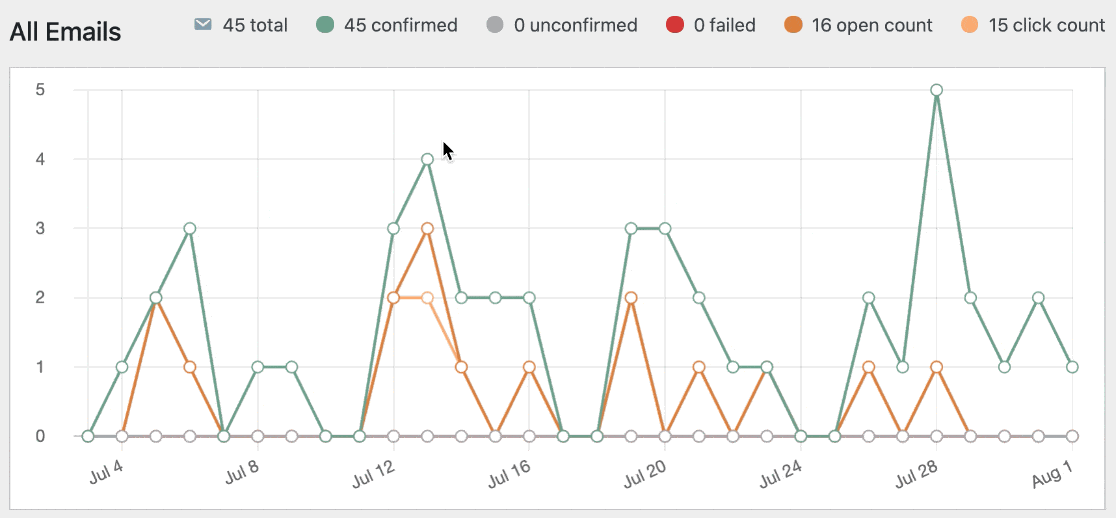
Abaixo do relatório de e-mail, você também verá as taxas de abertura e de cliques dos seus e-mails. Isso torna o WP Mail SMTP um valioso plugin de rastreamento de usuários para ajudá-lo a medir o envolvimento com o e-mail.
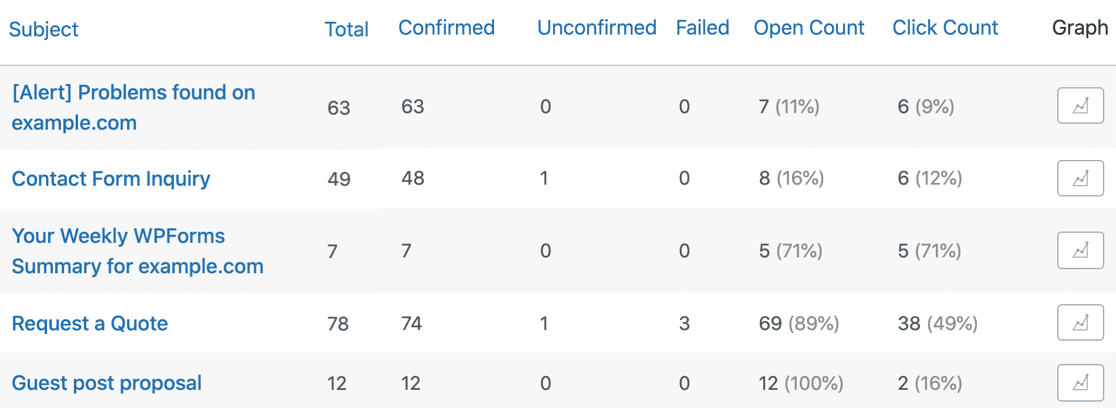
Por fim, talvez você não queira fazer login no WordPress todos os dias para verificar se os e-mails de ativação do usuário estão sendo enviados, portanto, também temos uma solução para isso.
Toda segunda-feira, o WP Mail SMTP enviará a você um Resumo semanal de e-mails. Isso permite que você monitore a capacidade de entrega dos seus e-mails sem fazer login no WordPress.

Perguntas frequentes sobre como reenviar o e-mail de ativação do WordPress para um novo usuário
Aqui estão as respostas para as perguntas mais comuns que recebemos sobre o gerenciamento e o reenvio de e-mails de ativação de novos usuários no WordPress.
Como faço para reenviar o e-mail de ativação do novo usuário no WordPress?
A maneira mais fácil é com o WP Mail SMTP Pro. Vá para WP Mail SMTP " Registro de e-mail, localize o e-mail de ativação do usuário original na lista e clique no ícone Exibir registro. Na tela seguinte, basta clicar no botão Reenviar para enviar o e-mail novamente.
Existe um botão padrão "reenviar ativação" no WordPress?
Não, o WordPress não tem um recurso interno para reenviar o e-mail de ativação do novo usuário. Esse é um ponto comum de frustração para os proprietários de sites. Essa funcionalidade é adicionada pelo plugin WP Mail SMTP Pro por meio de seu poderoso recurso de registro de e-mail.
Por que os e-mails de ativação de usuário do WordPress não são enviados em primeiro lugar?
Eles geralmente falham porque o WordPress usa uma função de e-mail não autenticada wp_mail() por padrão. Serviços como o Gmail e o Outlook são muito rigorosos e frequentemente bloqueiam esses e-mails não autenticados ou os enviam diretamente para a pasta de spam porque não conseguem verificar se o remetente é legítimo.
Como posso saber se o e-mail de ativação foi realmente enviado ou se falhou?
O registro de e-mail SMTP do WP Mail fornece um registro completo de todos os e-mails que o seu site tenta enviar. Cada e-mail tem um status claro de Enviado ou Falhado.
Se um e-mail falhar, o registro também mostrará uma mensagem de erro específica do seu servidor de e-mail, o que o ajudará a diagnosticar o problema instantaneamente.
Posso reenviar o e-mail de ativação para um endereço de e-mail diferente?
Sim. Quando você clica no botão Reenviar no Registro de e-mail SMTP do WP Mail, é exibida uma caixa de confirmação com o endereço de e-mail do destinatário original.
Você pode editar esse endereço diretamente na caixa antes de clicar em Yes (Sim ) para reenviar, o que é a maneira perfeita de corrigir um erro de digitação do usuário durante o registro.
O que devo fazer se o e-mail de ativação reenviado também falhar?
Verifique o registro de e-mail para ver a nova mensagem de erro. Os motivos mais comuns para falhas repetidas são um endereço de e-mail de destinatário incorreto, uma conexão de mailer mal configurada (como uma chave de API incorreta) ou sua conta de mailer excedendo os limites de envio diários/mensais.
Em seguida, verifique seus registros SPF
Os servidores de e-mail geralmente usam registros SPF, DKIM e DMARC para autenticar e-mails. Quando você enviar um e-mail de teste do WP Mail SMTP, ele verificará automaticamente suas configurações de DNS e o alertará se detectar algum problema.
Os registros SPF são registros TXT simples que validam todos os e-mails enviados para evitar falsificação de domínio. Se for necessário ter mais de um registro SPF, consulte este guia para mesclar vários registros SPF em uma única regra.
Corrija seus e-mails do WordPress agora
Pronto para corrigir seus e-mails? Comece hoje mesmo a usar o melhor plugin SMTP para WordPress. Se você não tiver tempo para corrigir seus e-mails, poderá obter assistência completa da White Glove Setup como uma compra extra, e há uma garantia de reembolso de 14 dias para todos os planos pagos.
Se este artigo o ajudou, siga-nos no Facebook e no Twitter para obter mais dicas e tutoriais sobre o WordPress.